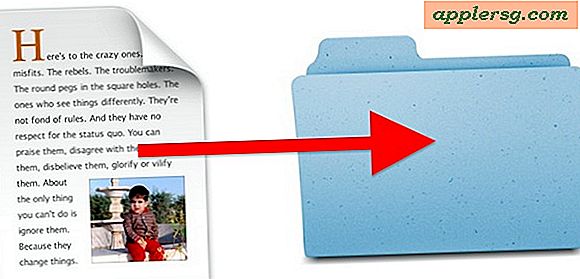Suggerimenti utili e utili per proteggere il tuo Mac

È una buona idea proteggere il tuo Mac da occhi indiscreti, e non ci vuole molto lavoro per impostare un po 'di sicurezza di base su OS X. Questo aiuterà a proteggere un Mac e i file importanti che hai su di esso, e considero il seguire tre suggerimenti per essere al 100% necessari per quasi tutti gli utenti Mac, in particolare se si è in un ambiente informatico condiviso, un ufficio, una scuola, un luogo pubblico e soprattutto se si dispone di un laptop.
Ognuno di questi tre trucchi di sicurezza può essere abilitato, rispettivamente, dalle Preferenze di Sistema con il pannello Account e il pannello Sicurezza. Quello che stai per fare è richiedere una password se il computer viene svegliato da uno stato di "sospensione", incluso uno screen saver, e anche impedire il processo di accesso automatico, richiedendo quindi l'inserimento di una password se è stato avviato un Mac up o riavviato. Infine, imparerai una semplice sequenza di tasti per bloccare tutto ogni volta che ti allontani dal computer, aumentando così la protezione limitando l'accesso.
Non preoccuparti se non sei sicuro di dove cominciare, ti guideremo attraverso i semplici passaggi e avrai qualche protezione e sicurezza aggiunte al tuo Mac in pochi minuti.
1: Proteggi il tuo Mac richiedendo una password al risveglio dal sonno o dallo screensaver
Proteggi sempre con password il tuo Mac! Il modo basilare per farlo è attraverso il pannello delle preferenze di sicurezza in OS X. Questo metodo si assicurerà che una password debba essere inserita prima che un Mac possa essere usato se viene svegliato da sleep o risvegliato da uno screen saver:
- Vai a Menu Apple> Preferenze di Sistema> Sicurezza
- Clicca sulla sezione Generale
- Abilita la richiesta di password per riattivare il computer da sleep o screen saver, facendo clic sulla prima casella di controllo
2: Disattiva accesso automatico per proteggere gli account utente
Ciò significa che un Mac che viene riavviato o avviato correttamente deve richiedere un accesso completo prima che il computer possa essere utilizzato. Questo è fondamentalmente un metodo per proteggere da qualcuno il riavvio di un Mac per bypassare il primo suggerimento di una password per lo screen saver.
- Vai a Menu Apple> Preferenze di Sistema> Account
- Clicca sul Lock per apportare modifiche
- Scegli le opzioni di accesso
- Disabilita il login automatico, quindi gli estranei richiederanno la password per accedere al tuo Mac
Seriamente, imposta queste password, è una buona idea per tanti motivi. Proteggi il tuo Mac!
3: allontanarsi dal tuo Mac? Ricorda di bloccare lo schermo
Dopo aver impostato la password per lo screen saver ora puoi bloccare lo schermo del Mac con una scorciatoia da tastiera o un angolo caldo, fallo ogni volta che ti allontani da un Mac!
- Nuovi Mac: premi Ctrl + Maiusc e il pulsante "Accensione" per avviare immediatamente il blocco
- Mac meno recenti: premi + controllo + Maiusc e il pulsante "Espelli" per avviare il blocco schermo
Se il tuo Mac ha un tasto di espulsione è un po 'più vecchio, mentre i Mac senza uno sono più recenti.
Quindi, questi sono i tre semplici consigli e dovrebbero essere utilizzati su tutti i Mac, indipendentemente dalla conoscenza dell'utente dell'informatica e dell'OS X. Per coloro che sono a proprio agio con meccanismi di protezione più avanzati, si consideri fortemente l'uso della crittografia del disco di FileVault per bloccare non solo un Mac, ma anche criptare individualmente ogni singolo file e cartella sul computer. FileVault è così sicuro che è praticamente impenetrabile senza la password, il che lo rende eccellente per proteggere un Mac, ma non per quelli che sono inclini a dimenticare le loro password!